Painter的正片叠底功能究竟藏在哪?别急着翻菜单!只需三步:打开图层面板,选中目标图层,点击模式下拉菜单选择“正片叠底”——瞬间让颜色自然交融!这招不仅能精准叠加线稿与上色层,还能用软硬画笔玩出柔和或锐利的质感。但新手常踩雷:图层顺序乱了会失效,透明度调太高又显生硬。想知道如何用这神器让画面细节更通透?且看接下来的实操秘籍!(技巧篇预警:调整图层顺序+透明度微调+复制图层叠加,三招搞定专业效果!)
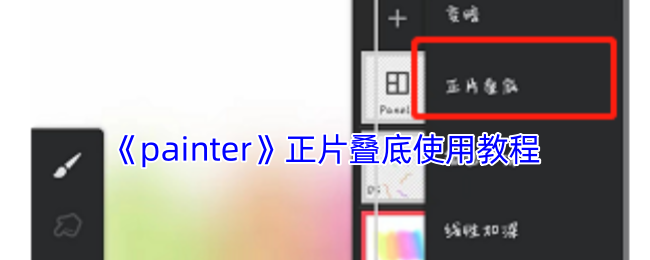
1、打开painter软件,新建一个画布,或者是直接打开一个项目文件操作,进入绘画操作界面。
2、在右上角打开图层面板,选择一个图层,点击图层前面的缩略图,在展开的图层设置中,我们可以看到图层上面有一个“正常”模式,这个就是图层模式了。

3、点击后面的下拉菜单,我们就可以进入图层模式选项中,在右侧就可以选择“正片叠底”模式。
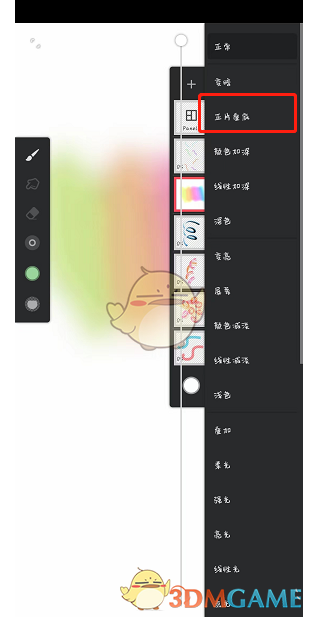
Painter正片叠底使用方法:
1、暗部阴影
我们在绘制好了一个插画对象后,如果要给人物添加暗部阴影,那么可以将这个图层设置为正片叠底,固有色可以不用修改,直接在暗部涂抹颜色会自然加深,这样我们都不需要调暗部的颜色,这种颜色是最自然和谐的。
2、亮部
我们正片叠底模式除了可以画暗部外,其实还可以画亮部效果,新建一个图层,填充暗色,改为正片叠底模式,不透明度降低一些,然后进行亮部上色即可。






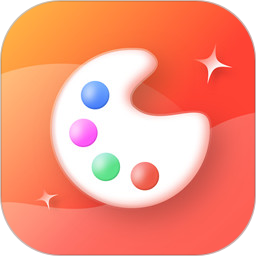





 相关攻略
相关攻略
 近期热点
近期热点
 最新攻略
最新攻略